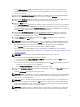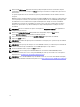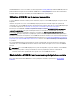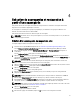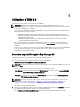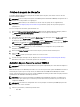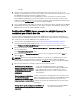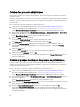Deployment Guide
L'écran EKM Administrator (Administrateur EKM) s'affiche. Cet écran vous permet de créer l'administrateur
(superutilisateur) EKM 3.0. Ce compte sert à créer de nouveaux utilisateurs et de nouveaux groupes, et à leur
affecter des permissions.
13. Dans le champ Administrator Username (Nom d'utilisateur de l'administrateur), entrez le nom d'utilisateur d'un
administrateur EKM 3.0. (Il peut s'agir du nom de votre choix, à l'exception de tklmadmin.)
14. Dans le champ Password (Mot de passe), attribuez un mot de passe au compte d'administrateur EKM 3.0. Dans le
champ Confirm Password (Confirmer le mot de passe), entrez de nouveau le mot de passe.
15. Cliquez sur Next (Suivant).
L'écran Encryption Manager (Gestionnaire de cryptage) s'affiche. Vous utilisez cet écran pour créer le compte de
gestionnaire de cryptage EKM 3.0 (TKLMAdmin). Il s'agit du compte d'utilisateur standard. Vous l'utilisez pour la
gestion quotidienne des clés. Le champ TKLMAdmin Username (Nom d'utilisateur TKLMAdmin) est prérempli avec
le nom tklmadmin. Il s'agit du nom de gestionnaire de cryptage EKM requis.
16. Dans le champ TKLMAdmin Password (Mot de passe TKLMAdmin), attribuez un mot de passe au compte de
gestionnaire de cryptage EKM 3.0. Dans le champ TKLMAdmin Confirm Password (Confirmer le mot de passe
TKLMAdmin), entrez de nouveau le mot de passe.
17. Le champ EKM Port (Port EKM) affiche par défaut la valeur 16310 sous Windows et Linux. Il s'agit du port
recommandé. Cliquez sur Next (Suivant).
REMARQUE: Si le port fourni est utilisé par un autre service, le programme d'installation d'EKM 3.0 vous invite à
sélectionner un autre port. Utilisez la commande netstat pour déterminer les ports utilisés, puis sélectionnez un
port disponible. Enregistrez le numéro de port. Vous utiliserez ce port pour accéder au portail EKM 3.0.
L'écran Migration apparaît. Vous utilisez cet écran pour migrer d'EKM 2.X à EKM 3.0.
Si vous disposez d'une version d'EKM 2.X que vous souhaitez migrer vers EKM 3.0, vous devez effectuer la
migration immédiatement. Reportez-vous à « Migration d'une installation Encryption Key Manager (EKM) 2.X lors de
l'installation d'EKM 3.0 ».
REMARQUE: Vous ne pouvez migrer qu'une installation EKM 2.X ayant servi à créer des clés.
Si vous n'avez aucune installation EKM 2.X à migrer vers EKM 3.0.
a) Laissez la case à cocher Migrer d'EKM 2.X vers EKM 3.0 non sélectionnée et cliquez sur Next (Suivant).
Une fenêtre pop-up de vérification s'affiche.
b) Si vous avez choisi de ne pas migrer d'installation EKM 2.X, cliquez sur Yes (Oui) dans la fenêtre pop-up pour
confirmer que vous ne migrer pas de version EKM 2.X.
L'écran Configuration Summary (Récapitulatif de la configuration) s'affiche.
18. Dans l'écran Configuration Summary (Récapitulatif de la configuration), cochez la case Save profile (Enregistrer le
profil).
Le champ File Directory (Répertoire des fichiers) devient actif.
REMARQUE: Dell vous recommande d'enregistrer le profil d'installation, au cas où vous deviez réinstaller EKM 3.0
dans le cadre d'une récupération après sinistre. Vous devez disposer d'un profil d'installation enregistré pour
créer un serveur secondaire EKM 3.0.
REMARQUE: Dell vous recommande d'utiliser pour cela un lecteur amovible. Dans ce cas, vous devez insérer ce
lecteur dans votre système avant de cliquer sur Next (Suivant). Vous devez laisser le lecteur amovible en place
jusqu'à la fin de l'installation. Si vous le souhaitez, vous pouvez enregistrer le fichier dans un dossier du lecteur
local et copier ultérieurement ce fichier sur le lecteur amovible.
REMARQUE: Le chemin entré dans ce champ doit inclure un nom de fichier. Le nom du dossier ne suffit pas. De
plus, le chemin indiqué doit exister jusqu'au nom du dossier, mais le fichier portant le nom indiqué ne doit pas
exister.
11